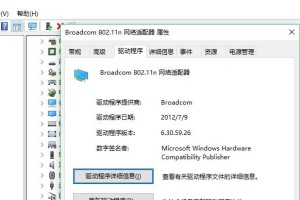第一步:打开控制面板
在Windows 10桌面上,右键点击“开始”按钮,然后选择“控制面板”。
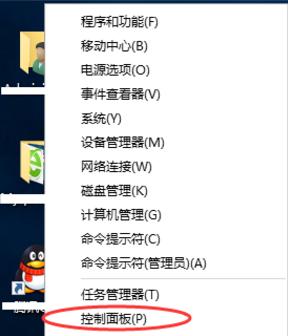
第二步:进入程序设置
在控制面板中,找到并点击“程序”选项。
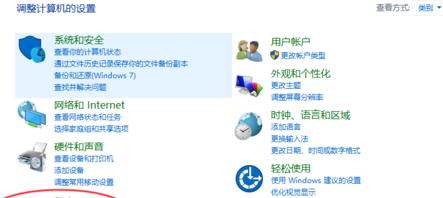
第三步:启用或关闭Windows功能
在程序界面中,点击“启用或关闭Windows功能”。
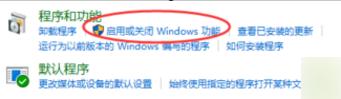
第四步:添加DirectPlay组件
在弹出的Windows功能对话框中,滚动到最底部。
点击“+”展开“旧版组件”。
勾选“DirectPlay”,然后点击“确定”。
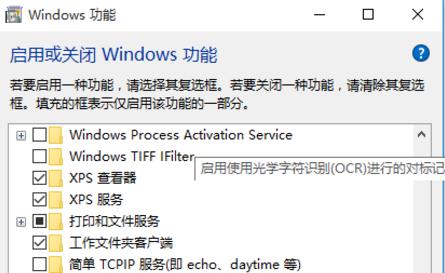
最后一步:完成更改并重启
等待系统提示“Windows已完全请求的更改”。
点击关闭,系统可能会提示重启,按照提示操作即可。

注意事项:
确保在执行这些步骤时,您的电脑连接到互联网,以便系统可以下载所需的组件。
如果在执行过程中遇到任何问题,可能需要进一步的技术支持。